- Szerző Lauren Nevill [email protected].
- Public 2023-12-16 18:52.
- Utoljára módosítva 2025-01-23 15:20.
A Biztonsági Központot a rendszer állapotának figyelemmel kísérésére tervezték. Segítségével a rendszer magja nem zavart, a Windows család operációs rendszereinek felhasználói tevékenységének folyamatos figyelemmel kísérése miatt.
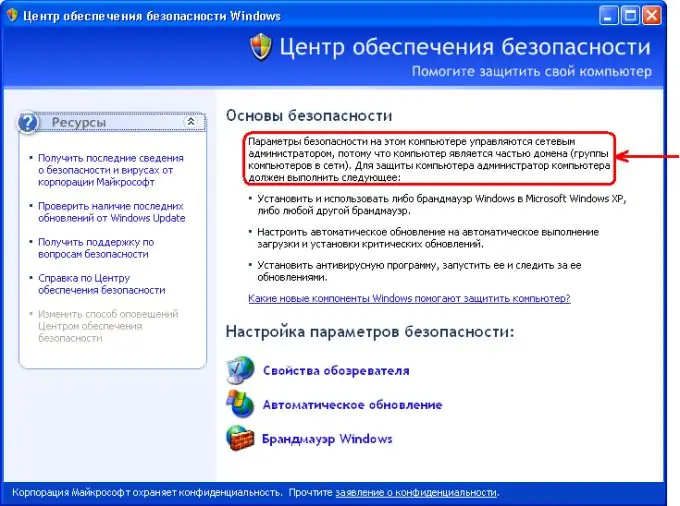
Szükséges
Windows operációs rendszer
Utasítás
1. lépés
A Security Center kisalkalmazása számos lehetőséget tartalmaz, például víruskereső programcsomagot, tűzfalat és automatikus frissítéseket. Általában, ha probléma vagy meghibásodás lép fel a felsorolt összetevők valamelyikében, automatikus értesítés történik. A probléma megoldásához kattintson a bal egérgombbal az eszköztippre, és válassza ki a megoldást.
2. lépés
A Biztonsági központ aktívvá válik, amint az operációs rendszert telepíti a számítógépre. Ezt a funkciót csak manuálisan tilthatja le, mert alapértelmezés szerint ez az opció mindig aktív marad. Ha a Micrisoft vagy forgalmazói által biztosított eredeti lemezeket használja, akkor nem fog találkozni ezzel a problémával.
3. lépés
Windows XP operációs rendszer esetén az eljárás a következő. Kattintson a "Start" menüre, és válassza a "Vezérlőpult" szakaszt. A megnyíló ablakban lépjen a "Felügyeleti eszközök" elemre, és válassza ki a "Szolgáltatások" elemet.
4. lépés
Keresse meg a "Biztonsági központ" elemet az elérhető szolgáltatások között. Nyissa meg a beállítási ablakot úgy, hogy duplán kattint az ikonra a bal egérgombbal, és válassza az "Automatikus" lehetőséget az "Indítási típus" blokkban.
5. lépés
Ugyanebben az ablakban kattintson az "Apply" gombra, majd a "Start" és az "OK" gombra. A számítógép újraindítása után a Biztonsági központ értesítései láthatók az asztali tálcán.
6. lépés
A Windows 7 operációs rendszer esetében az eljárás a következő. Kattintson a "Start" menüre, és válassza a "Vezérlőpult" szakaszt. A megnyíló ablakban lépjen a "Felügyeleti eszközök" elemre, és válassza ki a "Szolgáltatások" elemet. Alternatív megoldásként írja be a "Szolgáltatások" szót a Start menü keresősávjába, és nyomja meg az Enter billentyűt.
7. lépés
Az elérhető szolgáltatások listájából válassza a Biztonsági központ lehetőséget. Nyissa meg a szolgáltatás ablakát, és válassza az "Automatikus" indítási módot. Kattintson a Start gombra a módosítások mentéséhez. Újraindítás nem szükséges a Windows 7 operációs rendszerhez.






